
Je gebruikt Dropbox (.com) en je wilt enkele bestanden downloaden met de browser. Je selecteert de gewenste bestanden en klikt op de blauwe knop “downloaden” en in de status balk zie je dat een ZIP bestand gedownload wordt. Maar na een tijdje stopt de downloadteller en krijg je een melding “Mislukt – Netwerkfout”. Vreemd!? Er is namelijk helemaal geen netwerk probleem. Wat is er aan de hand en hoe los je dit op? Want het is toch wel prettig wanneer je één of meerdere bestanden in de cloud weer terug op jouw harde schijf kunt krijgen. Waar heeft het mee te maken?
Wanneer je meerdere bestanden kiest (aankruist) op de website van Dropbox.com dan krijg je een ZIP bestand waarin de losse bestandjes verwerkt zitten. Er zijn dus 2 processen, downloaden en inpakken (zippen / comprimeren). In de meeste gevallen werkt dit prima. Een enkele keer krijgen gebruikers echter wel eens een foutmelding zoals “Failed – Network Error” of in het Nederlands “mislukt vanwege netwerkfout”. Hierdoor is de download dus niet gelukt en heb je niets ontvangen. Alle bestanden los van elkaar downloaden is een oplossing maar die is ver van ideaal natuurlijk. Ook zul je merken dat het selecteren van een kleiner aantal bestanden (drie bijvoorbeeld) ook een positief resultaat heeft en dat de ZIP dan wel goed binnenkomt. Dus de downloadgrootte kleiner houden is ook een oplossing om de melding Mislukt Netwerkfout te voorkomen. Maar het moet toch ook normaal kunnen?
Oorzaak foutmelding Dropbox
Het probleem van het niet kunnen downloaden van meerdere bestanden vanuit Dropbox heeft te maken met 2 mogelijke oorzaken:
Is jouw mapje binnen Dropbox zodanig vol gelopen dat deze inmiddels groter dan 20 gigabyte is geworden? Dan is dit mogelijk de oorzaak van de foutmelding. Je kunt dit zien door achter de naam van de map / folder de muis op de drie puntjes te plaatsen en te kiezen voor de optie “Grootte berekenen”. Je krijgt dan de omvang in MB of GB te zien onder de kolom “grootte” of “size”. Het aantal bestanden kun je laten tonen door binnen de map te kiezen voor “alles selecteren” en dan zie je rechts het totaal aantal bestanden.
Oplossingen downloadprobleem Dropbox
De oplossing om toch te kunnen downloaden (en die Dropbox zelf aanraadt) dat is het gebruiken van de Windows / iOS applicatie, de dropbox App voor jouw computer (Windows PC of Apple computer). De Dropbox-app haalt op de achtergrond de bestanden eigenlijk al naar jouw harddisk en zodoende is het eenvoudig om vanuit de lokale map / directory de bestanden over te zetten op bijvoorbeeld een externe USB disk. Geef de app wel even de tijd om alle bestanden te synchroniseren / te syncen want 20 GB of 10.000 bestanden overzetten dat vergt wat tijd. De dropbox-app is gratis en eenvoudig te installeren via de dropbox-installer.
Een andere mogelijkheid die je kunt proberen dat is het benaderen van dropbox.com via een incognito venster binnen jouw browser. Je moet binnen het anonieme scherm / window / venster natuurlijk wel opnieuw inloggen op jouw account. Maar daarna kun je opnieuw proberen om meerdere bestanden te downloaden. Heeft dit een positief resultaat? Dan zou je kunnen proberen om de cache van jouw browser op te schonen / te verwijderen omdat mogelijk hier het probleem in zit. Dit kun je ook testen door te downloaden met een andere browser dan je normaal gebruikt. Werkt het niet met Google Chrome dan zou je het eens met Firefox kunnen proberen of met Safari / Microsoft Edge / etc.
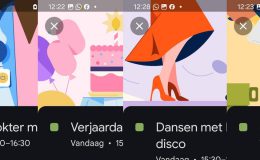
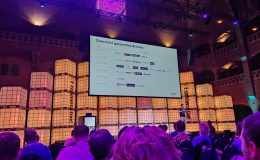

Geen reacties